कैपकट प्रो की कीमत क्या है? जानें कौन सा संस्करण आपके लिए सही है! 🎬

कैपकट प्रो की कीमत, सुविधाओं और यह जानने के लिए विस्तृत गाइड कि आपके वीडियो संपादन की ज़रूरतों के लिए कौन सा कैपकट संस्करण सबसे अच्छा है।
यदि आप अभी कुछ समय से Signal का उपयोग कर रहे हैं, तो आप सोच रहे होंगे कि आपके चित्र कहाँ संग्रहीत हैं? आप शायद जानते हैं कि Signal अत्यधिक एन्क्रिप्टेड ऐप है, इसलिए आपकी छवियां सुरक्षित स्थान पर हैं।

यह जानने के लिए यह लेख पढ़ें कि चित्र वास्तव में कहाँ संग्रहीत हैं, चित्र को कैसे सहेजना है, और भी बहुत कुछ।
सिग्नल में चित्र कहाँ संग्रहीत होते हैं?
चाहे आप Signal के लिए नए हों या नहीं, आपके द्वारा ऐप में साझा की गई तस्वीरों को एक्सेस करना मुश्किल हो सकता है। हो सकता है कि आपको फ़ोन रीसेट करने की आवश्यकता हो और चित्रों को मिटाने से पहले कॉपी करना चाहते हों। यदि ऐसा है, तो आपको पता होना चाहिए कि सभी चित्र आपके डिवाइस पर स्थानीय रूप से संगृहीत हैं। हालाँकि, उस फ़ोल्डर तक पहुँचने के लिए, आपको पहले बैकअप सक्षम करना होगा। आपको नीचे "क्या सिग्नल संदेश पुनर्प्राप्त करने योग्य हैं" अनुभाग में बैकअप सक्षम करने के निर्देश मिलेंगे।
अभी के लिए, हम आपको बताने जा रहे हैं कि आप अपनी Signal चैट से तस्वीरें कैसे ढूँढ़ सकते हैं।
Android उपकरणों के लिए:





आईफोन के लिए:



सिग्नल में संदेश कहाँ संग्रहीत हैं?
चित्रों की तरह, Signal संदेशों को आपके मोबाइल डिवाइस पर स्थानीय रूप से संग्रहीत किया जाता है। जब उपयोगकर्ता सुरक्षा की बात आती है तो सिग्नल काफी सख्त होता है। आपके द्वारा भेजे जाने वाले सभी संदेश केवल ट्रांज़िट के दौरान उनके सर्वर पर दिखाई देते हैं। आपके संदेश, चित्र और आपके द्वारा साझा की जाने वाली अन्य सभी फ़ाइलें बैकअप फ़ोल्डर में उपलब्ध रहेंगी।
जैसा ऊपर बताया गया है, आपको पहले बैकअप सक्षम करना होगा। यदि आपने अभी तक अपने डिवाइस पर बैकअप सक्षम नहीं किया है, तो आप नीचे दिए गए "क्या सिग्नल संदेश पुनर्प्राप्त करने योग्य हैं" अनुभाग में हमारे द्वारा प्रदान किए गए चरणों का पालन कर सकते हैं।
अतिरिक्त अक्सर पूछे जाने वाले प्रश्न
यहां कुछ अतिरिक्त प्रश्न दिए गए हैं जो आपको Signal का अधिकतम लाभ उठाने में मदद करेंगे।
मैं Signal में तस्वीर कैसे सहेज सकता हूँ?
यदि आप अपने द्वारा साझा की गई तस्वीरों की तलाश में अपनी फोन गैलरी खोलते हैं, तो आप देखेंगे कि Signal की तस्वीरें वहां दिखाई नहीं देती हैं। सुरक्षा कारणों से, ऐप आपके द्वारा साझा किए जाने वाले मीडिया को स्वचालित रूप से डाउनलोड नहीं करता है। हालांकि, आपके फोन पर तस्वीर डाउनलोड करने का एक आसान तरीका है। बस इन सीधे निर्देशों का पालन करें:
Android डिवाइस पर चित्र सहेजें
• अपने Android डिवाइस पर Signal खोलें।

• वह चैट ढूंढें और खोलें जिससे आप कोई चित्र सहेजना चाहते हैं.
• चैट सेटिंग खोलने के लिए संपर्क के नाम पर टैप करें.

• "साझा मीडिया" अनुभाग पर जाएं और "सभी देखें" पर टैप करें।

• तस्वीरें डाउनलोड करने के लिए, "मीडिया" टैब चुनें।

• आपको उस चैट में साझा की गई सभी मीडिया फ़ाइलें दिखाई देंगी. बस उन्हें ढूंढें जिन्हें आप डाउनलोड करना चाहते हैं।
• चित्र मिल जाने के बाद, "सहेजें" बटन पर टैप करें।
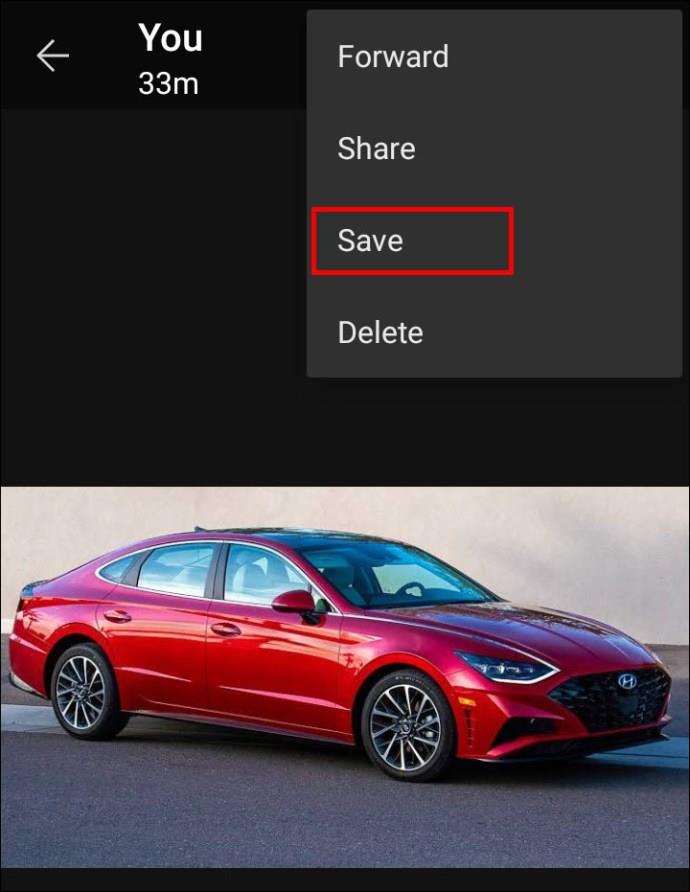
• Signal आपसे कार्रवाई की पुष्टि करने के लिए कहेगा क्योंकि आप इसे ऐप के बाहर सहेज रहे होंगे। कार्रवाई पूरी करने के लिए बस पुष्टि करें।
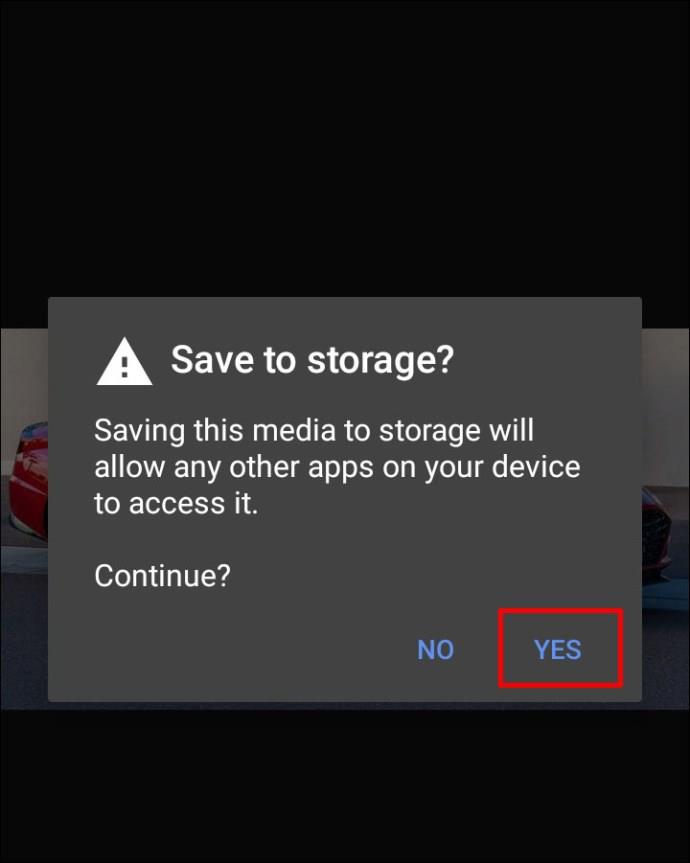
आप इन चरणों का पालन करके सभी चैट से आपके द्वारा साझा की गई सभी तस्वीरों को एक्सेस और सेव भी कर सकते हैं:
• Signal खोलें और अपने प्रोफ़ाइल चित्र (अवतार) पर टैप करें।
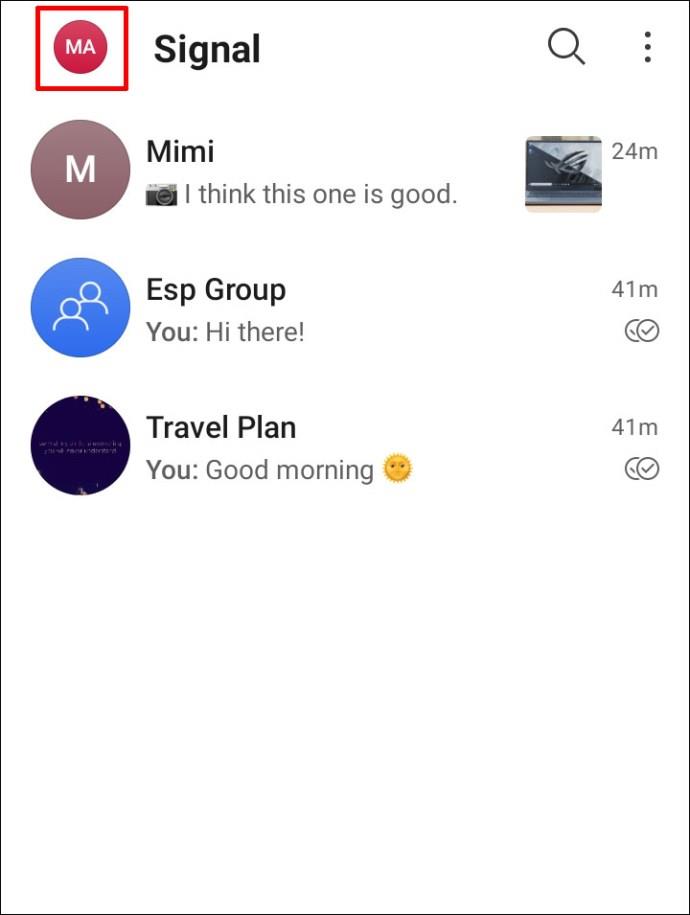
• “डेटा और स्टोरेज” पर जाएं और मैनेज > रिव्यू स्टोरेज पर टैप करें।
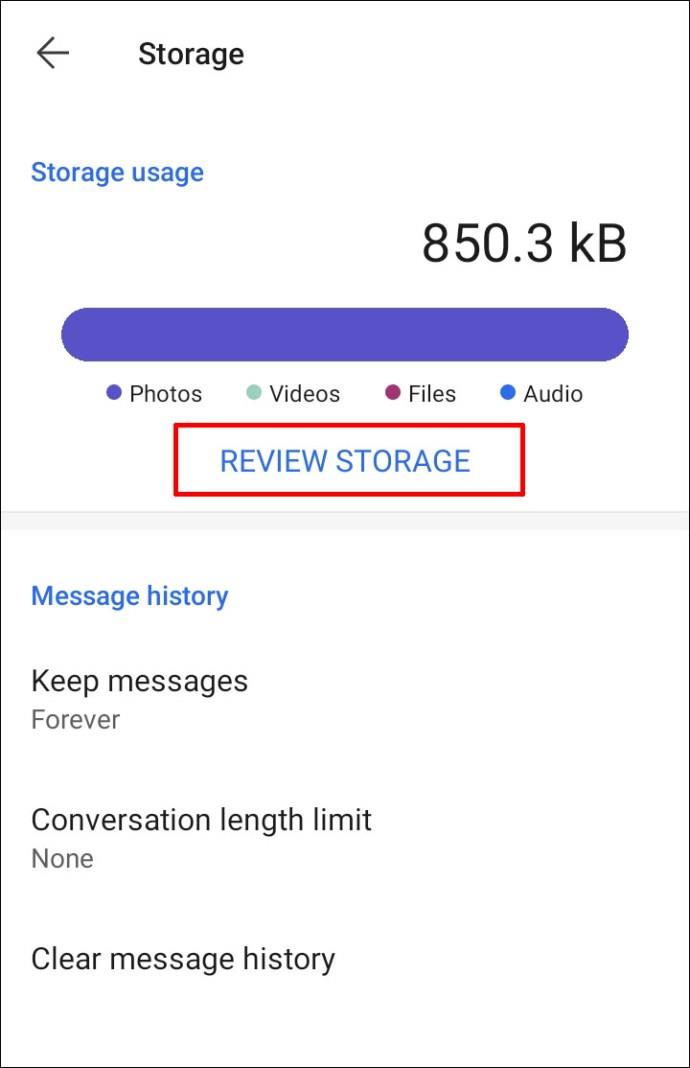
• सभी चित्रों तक पहुंचने के लिए "मीडिया" विकल्प चुनें।
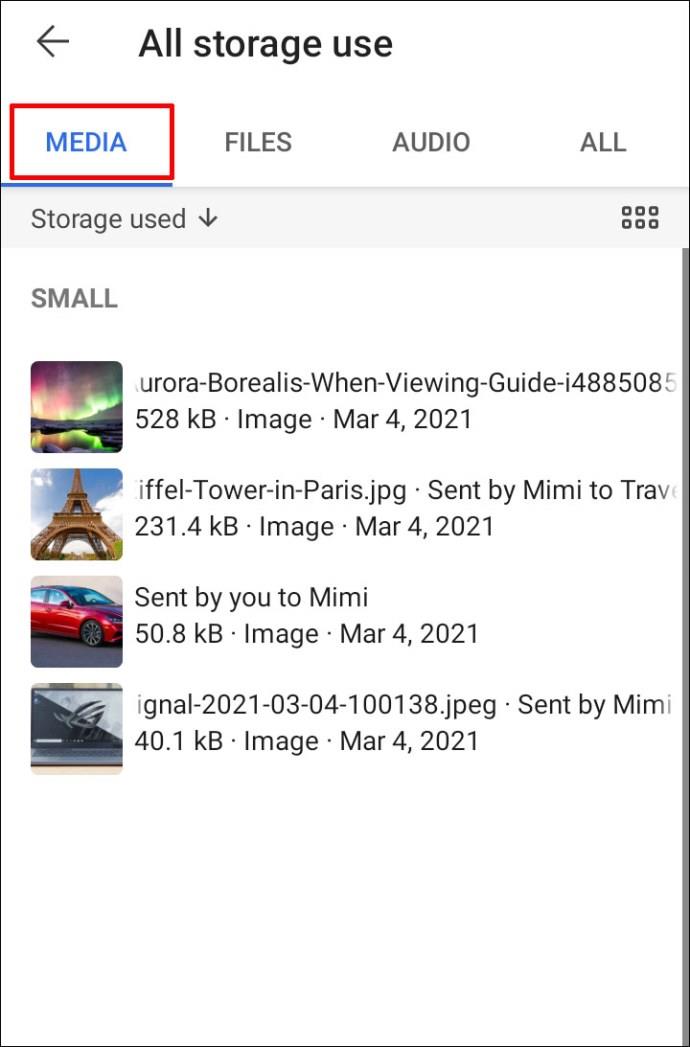
• टैप करें और फिर अटैचमेंट को होल्ड करें।
• चित्रों को डाउनलोड करने के लिए "सहेजें" बटन पर क्लिक करें और "हां" की पुष्टि करें।
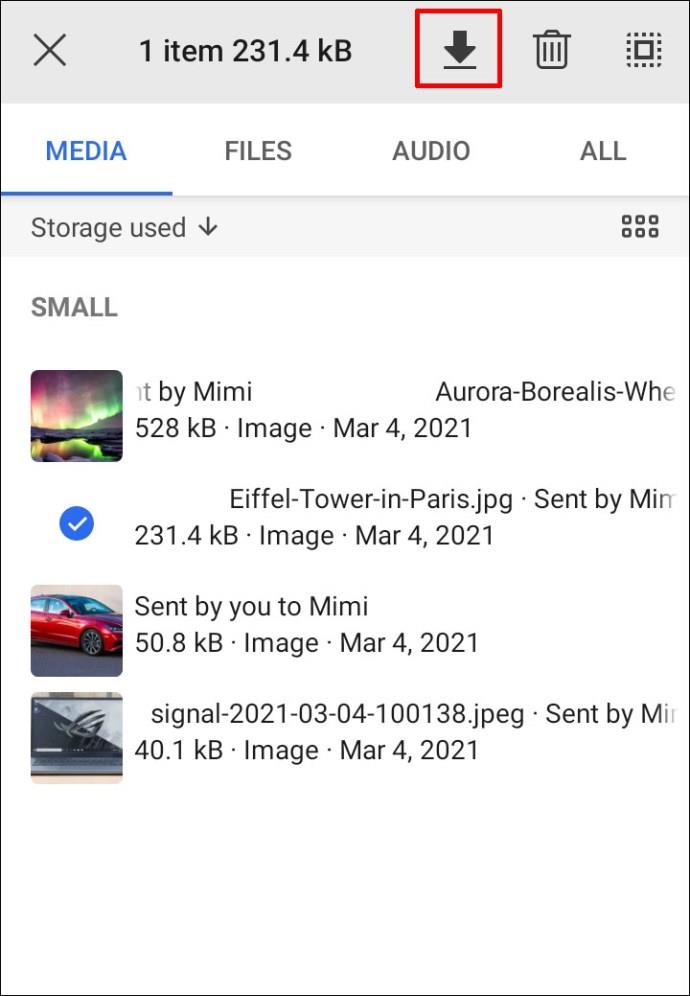
एक iPhone पर एक चित्र सहेजें
• अपने iPhone पर Signal ऐप खोलें।

• जिस चित्र को आप सहेजना चाहते हैं, उस चैट को ढूंढें और दर्ज करें।
• चैट सेटिंग खोलने के लिए संपर्क के नाम पर टैप करें.

• "ऑल मीडिया" विकल्प चुनें जो आपके द्वारा साझा की गई सभी फाइलों को दिखाएगा।

• बस वह चित्र ढूंढें जिसे आप सहेजना चाहते हैं और साझाकरण आइकन पर क्लिक करें।
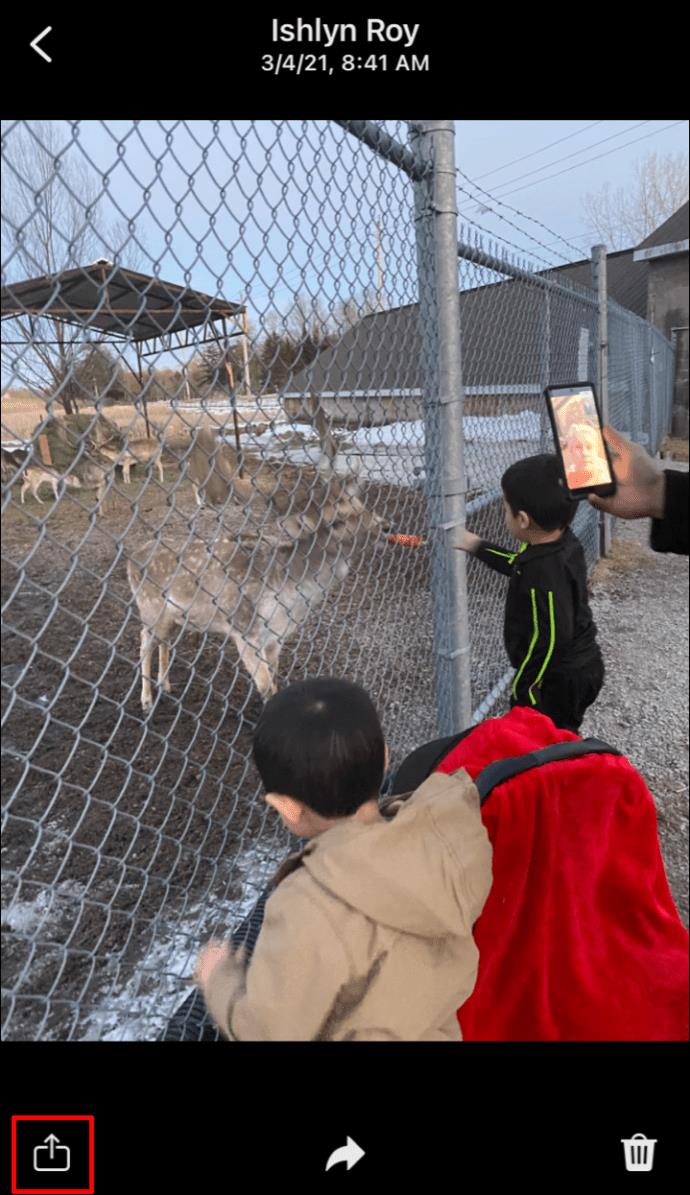
• "इमेज सेव करें" विकल्प पर टैप करें - यह तस्वीर को आपकी आईफोन गैलरी में सेव कर देगा।
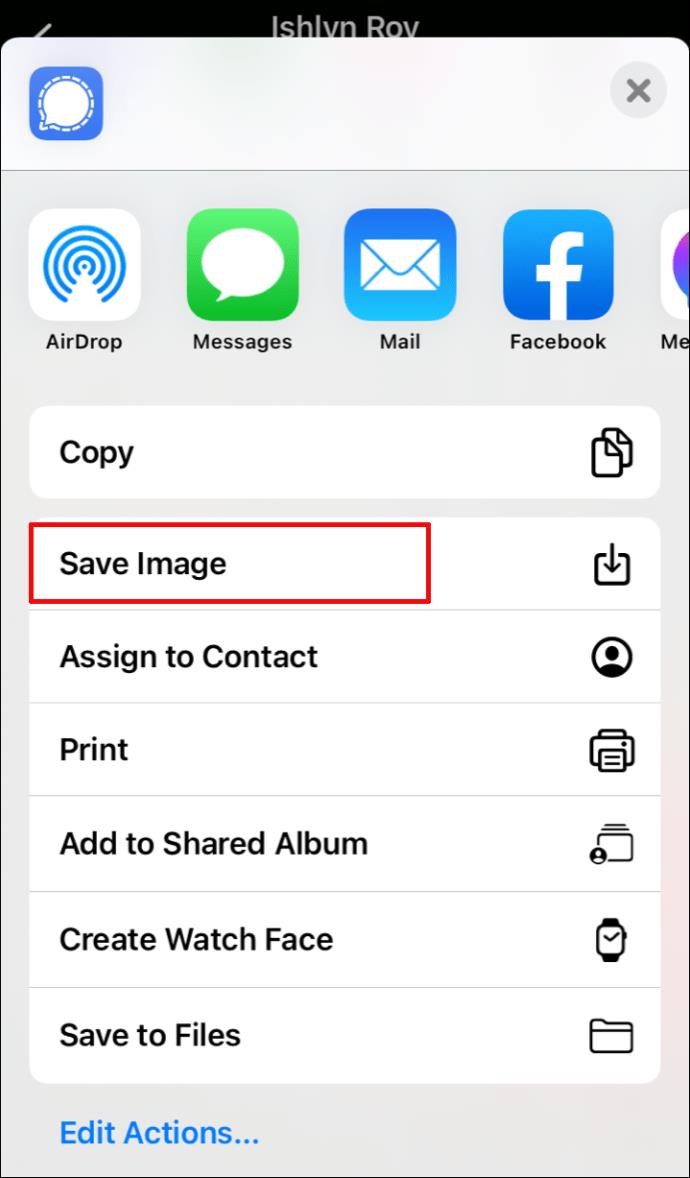
IPhone पर एक तस्वीर डाउनलोड करने का दूसरा तरीका यह है कि आप जिस मीडिया संदेश को सहेजना चाहते हैं, उसे पकड़ कर रखें, शेयर आइकन पर क्लिक करें और "आइटम सहेजें" पर टैप करें।
क्या सिग्नल इमेज को कंप्रेस करता है?
भले ही सिग्नल की वेबसाइट पर कोई आधिकारिक पुष्टि नहीं हुई है, ऐप छवियों को संपीड़ित करता है। आप अपनी गैलरी से Signal चैट में एक चित्र अपलोड करके इसे सत्यापित कर सकते हैं और फिर इसे अपने फ़ोन पर वापस सहेज सकते हैं। आप देखेंगे कि सहेजा गया संस्करण मूल से बहुत छोटा है।
क्या सिग्नल संदेश पुनर्प्राप्त करने योग्य हैं?
हाँ, Signal संदेशों को पुनर्प्राप्त किया जा सकता है। अपने संदेशों को पुनर्प्राप्त करने के लिए, आपको पहले बैकअप सक्षम करना होगा। इस काम को करने के लिए आपको जो कुछ जानने की जरूरत है, वह यहां है:
• अपने फ़ोन पर Signal ऐप खोलें और सेटिंग पेज पर जाएँ।
• वहां से, "चैट और मीडिया" पर जाएं और फिर "चैट बैकअप" पर जाएं.
• चैट बैकअप चालू करें।
• आपको एक 30-अंकीय कोड प्राप्त होगा जिसे आपको अपने क्लिपबोर्ड या किसी अन्य सुरक्षित स्थान पर कॉपी (बाईं ओर से दाईं ओर) करने की आवश्यकता होगी। बाद में अपने बैकअप फ़ोल्डर तक पहुँचने के लिए आपको इस कोड की आवश्यकता होगी।
• समाप्त करने के लिए "बैकअप सक्षम करें" विकल्प चुनें।
Signal आपके बैकअप फ़ोल्डर का स्थान प्रदर्शित करेगा। फोल्डर के नाम में बैकअप का एक साल, महीना, तारीख और समय होगा।
अब जब आपने बैकअप सक्षम कर लिया है, तो आपको उस फ़ोल्डर को ढूंढना होगा और मैन्युअल रूप से उसे नए फ़ोन या कंप्यूटर पर ले जाना होगा। उसके बाद, फिर से Signal स्थापित करें और अपने संदेशों को पुनर्प्राप्त करने के लिए 30 अंकों का कोड दर्ज करें।
यदि आप एक iPhone उपयोगकर्ता हैं, तो आपको पता होना चाहिए कि आप अपने वर्तमान Signal डिवाइस के बाहर संदेशों को संग्रहीत नहीं कर सकते। आप अपनी फ़ाइलों का बैकअप लेने के लिए iCloud या किसी अन्य सेवा का उपयोग नहीं कर सकते। आप क्या कर सकते हैं अपने संदेशों को स्थानीय रूप से एक फोन से दूसरे फोन में स्थानांतरित कर सकते हैं:
• नए iPhone या iPad पर Signal इंस्टॉल करें और उसी नंबर से रजिस्टर करें जिसे आपने पिछले डिवाइस पर इस्तेमाल किया था।
• "iOS डिवाइस से ट्रांसफर करें" विकल्प चुनें और क्यूआर कोड दिखाने के लिए "अगला" पर टैप करें।
• अभी अपने पुराने फ़ोन का उपयोग करें: “अगला” पर टैप करें और QR कोड स्कैन करें।
• स्थानांतरण पूरा होने के बाद अपने नए फोन से एक नया पाठ संदेश भेजें।
ध्यान दें कि स्थानांतरण आपके पुराने iPhone से सभी संदेशों को निकाल देगा।
Android पर सिग्नल संदेश कहाँ संग्रहीत हैं?
Android पर Signal संदेशों को आपके डिवाइस पर स्थानीय रूप से संग्रहीत किया जाता है। उस फ़ोल्डर तक पहुँचने के लिए, आपको पहले बैकअप सक्षम करना होगा। बस हमारे द्वारा ऊपर बताए गए चरणों का पालन करें।
सिग्नल के इन्स एंड आउट्स को जानना
अब आप जानते हैं कि आपके डिवाइस पर एक विशेष एन्क्रिप्टेड फ़ोल्डर है जिसमें आपका सभी सिग्नल डेटा लॉक है, और यह भी सीख लिया है कि अपने संदेशों को कैसे पुनर्प्राप्त किया जाए।
यदि आप अपने द्वारा ऑनलाइन साझा किए जाने वाले डेटा के बारे में चिंतित हैं, तो आप जानना चाहेंगे कि यह वास्तव में कहाँ संग्रहीत है। Signal के साथ, आप सुरक्षित हाथों में हैं। ऐप के बारे में आपके चित्रों और संदेशों को उनके सर्वर पर संग्रहीत करने और उन्हें तृतीय-पक्ष ऐप को बेचने के बारे में चिंता करने की कोई आवश्यकता नहीं है।
पिछली बार कब आपको अपने Signal संदेशों को पुनः प्राप्त करना पड़ा था? क्या आप Signal की तस्वीरों को अपनी फ़ोन गैलरी में सहेजते हैं? नीचे टिप्पणी अनुभाग में हमें बताएं।
कैपकट प्रो की कीमत, सुविधाओं और यह जानने के लिए विस्तृत गाइड कि आपके वीडियो संपादन की ज़रूरतों के लिए कौन सा कैपकट संस्करण सबसे अच्छा है।
जानें CapCut से वीडियो एक्सपोर्ट न होने के पीछे के मुख्य कारण और उन्हें ठीक करने के लिए सबसे आसान और प्रभावी तरीके। अपने वीडियो को तुरंत एक्सपोर्ट करें!
वास्तविक Keylogger एक शक्तिशाली कीस्ट्रोक रिकॉर्डिंग सॉफ्टवेयर है जो पृष्ठभूमि में चलकर उपयोगकर्ता की सभी गतिविधियों को ट्रैक करता है।
स्पॉटफ्लक्स, एक आसान उपयोग वाला ऐप जो आपको एक सुरक्षित इंटरनेट कनेक्शन और मजेदार सर्फिंग अनुभव का वादा करता है।
जानें कैसे खेल सकते हैं आराध्य होम को, नए 2024 और 2025 संस्करणों के साथ। गेमिंग दुनिया में नए बदलावों और सुविधाओं की जानकारी प्राप्त करें।
2024, 2025 के लिए नवीनतम आराध्य होम गेम अपडेट जिसमें जानें कि बिल्ली को कैसे पालतू बनाना है।
यदि आपके पास एक ट्विटर खाता है, तो किसी बिंदु पर आप सोच रहे होंगे कि आपकी प्रोफ़ाइल से कौन जुड़ रहा है। जबकि कुछ चीजें हैं जो आप पा सकते हैं, जैसे कि कौन से खाते आपके ट्वीट को लाइक और रीपोस्ट करते हैं, यह असंभव है
क्योंकि Instagram सबसे लोकप्रिय सामाजिक नेटवर्क में से एक है, यह उन साइटों में से एक है, जिन्हें हजारों हैकिंग हमलों ने लक्षित किया है। इसके उपयोगकर्ताओं की विशाल संख्या फ़िशिंग और इसी तरह के दुर्भावनापूर्ण कार्यों के लिए प्लेटफ़ॉर्म को विशेष रूप से आकर्षक बनाती है। अगर
TikTok वर्तमान में दुनिया भर में सबसे लोकप्रिय सोशल मीडिया ऐप में से एक है। ऐप ने बड़े पैमाने पर सफलता का अनुभव किया है, और कई उपयोगकर्ताओं ने वहां पोस्टिंग कर करियर बनाया है। सामग्री निर्माताओं के लिए टिकटॉक द्वारा प्रदान किए जा सकने वाले विशाल दर्शक वर्ग ने उन्हें अविश्वसनीय पहुंच प्रदान की है।
यदि आप अभी कुछ समय से Signal का उपयोग कर रहे हैं, तो आप सोच रहे होंगे कि आपके चित्र कहाँ संग्रहीत हैं? आप शायद जानते हैं कि Signal अत्यधिक एन्क्रिप्टेड ऐप है, इसलिए आपकी छवियां सुरक्षित स्थान पर हैं। इस लेख को पढ़ें
क्या आप हांगकांग के लिए सर्वश्रेष्ठ वीपीएन खोज रहे हैं? एक विशेष प्रशासनिक क्षेत्र के रूप में, हांगकांग मुख्य भूमि चीन के समान इंटरनेट सेंसरशिप और अवरोधन से पीड़ित नहीं है, लेकिन इसका मतलब यह नहीं है कि इंटरनेट स्वतंत्रता या गोपनीयता
कहना: "हे गूगल" और "ओके गूगल" याद रखना बेहद आसान है, लेकिन थोड़ी देर बाद यह थोड़ा उबाऊ हो सकता है। अब आप कुछ नए वेक शब्द आज़माना चाहेंगे, क्योंकि वर्तमान वाले थोड़े हो रहे हैं
इसमें कोई संदेह नहीं है - इस समय, बाजार में डिस्कोर्ड सबसे अच्छा गेमिंग संचार ऐप है। यह सर्वरों को गोपनीयता, उपयोग में आसान आदेशों और अन्य चीजों के एक समूह पर जोर देने का दावा करता है जो आप कर सकते हैं
फेसबुक अकाउंट हैक होने से बहुत निराशा होती है, और इससे गलतफहमी हो सकती है। हालांकि, कुछ हैकर इससे भी आगे जाकर अकाउंट को पूरी तरह से डिलीट कर देते हैं। यदि ऐसा 30 दिन से अधिक समय पहले हुआ है, तो आपके पास नया बनाने का एकमात्र विकल्प है
एक कनेक्शन रीसेट संदेश कई स्थितियों के कारण हो सकता है, लेकिन उन सभी का मतलब एक ही है - आपके वेब ब्राउज़र और जिस वेब सर्वर तक आप पहुंचने का प्रयास कर रहे हैं, उसके बीच का लिंक अवरुद्ध है या काम नहीं कर रहा है। आप समस्या निवारण कर सकते हैं













